先日、ノートンの製品発表会&勉強会に行ってきました!
会場に行くまでの旅行記はこちら
[blogcard url=”https://pc-navi.info/norton-productbriefingsession”]
その際に教わった
フリーWi-Fiと野良Wi-Fiの違いやリスク
についてまとめておきます!
また、
フリーWi-Fiを使う上での注意点
も教わってきました!
今回はノートンの製品発表会&勉強会のスライドを頂き、
記事への掲載も了承頂きましたので、説明の際に使わせて頂いております。
そもそもフリーWi-Fiって何?野良Wi-Fiの違いは?
まずフリーWi-Fiがどんなものなのかご説明します。
スマホなどの端末(タブレット・パソコンも含む)は、
キャリアと呼ばれる通信会社(au・ソフトバンク・ドコモなど)と契約し、
契約内容に基づいて通信できるデータ量が決まっています。
※契約しているデータ量の上限を超えると、通信スピードなどが制限されます。
しかし、Wi-Fiを使って接続すれば契約しているキャリアのデータ量を使うことなく、
インターネットが利用できます。

Wi-Fiに接続できる場所をWi-Fiスポットと言い、下記の4種類があります。
- ホームWi-Fi
- 公衆Wi-Fi(有料)
- Wi-Fi(無料)
- 野良Wi-Fi
詳しい説明は、下記のスライドに記載しています!

Wi-Fiスポットの中で、無料で接続できる場所がフリーWi-Fiと言われ、
- 公衆Wi-Fi(無料)
- 野良Wi-Fi
の2種類があります。
つまり、フリーWi-Fiの1つとして野良フリーWi-Fiがあるわけです。
Wi-Fiの違いを知らないまま使っている方も多いのではないでしょうか?
外国に行った場合は公衆Wi-Fiか野良Wi-Fiの判別がしにくいので、
違いがわからないまま接続している人も多いのでは!?
ちなみに、日本人観光客の78.5%が旅行先のフリーWi-Fiは使っているとの事です。
そのフリーWi-Fiが公衆Wi-Fiなのか野良Wi-Fiなのかでセキュリティのリスクも違ってきます。

また、公衆Wi-Fiであっても暗号化の方式がWEPと呼ばれる、
脆弱性の暗号化方式のため安心できない部分があります。
また、SSIDと呼ばれるWi-Fiの名前も公開されているため、
偽のWi-Fiスポットが作れられやすいという問題点もあります。

スライドの画像が小さいので、
自分のスマホ(iPhone6s)のWi-Fi接続画面を掲載しておきます。
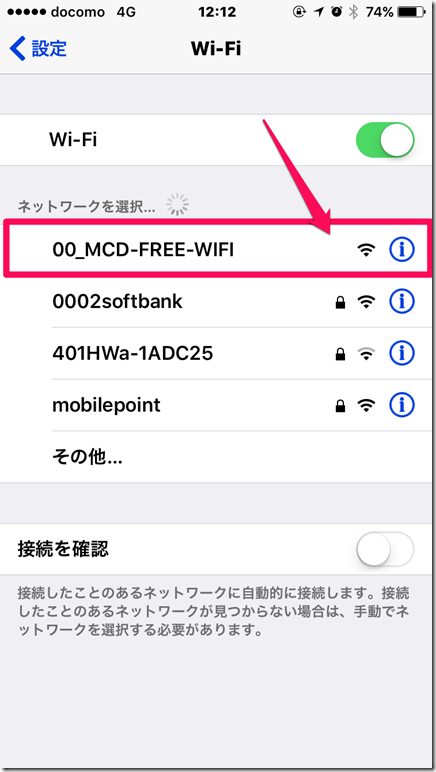
接続する際にカギマークがない場合は要注意 |
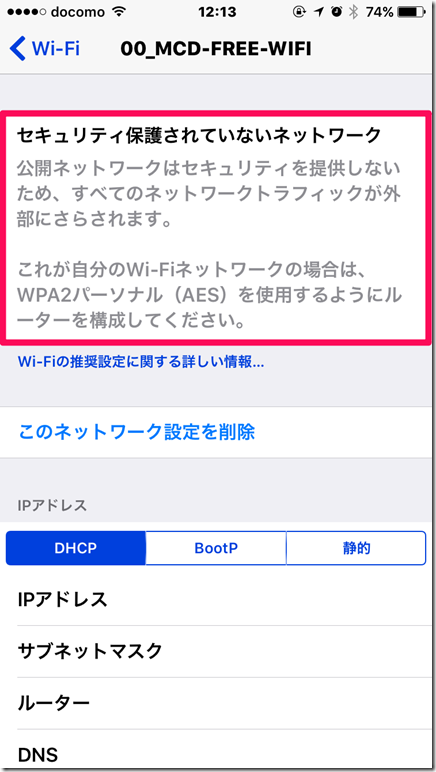
選んだ場合もしっかり警告が表示されます。 |
※上記の写真はマクド〇ルド店内のWi-Fiスポットの状況です。
Wi-Fiに接続する際に、
カギのマーク(矢印の場所参照)がないWi-Fiスポットを選ぶと、
通信が暗号化されていないため内容が読み取られやすくなります。
選んだ際にしっかり警告も表示されます。(右の画像)
そのためフリーWi-Fiに接続する際には、
しっかり暗号化の助教や警告内容やしっかりチェックしてから接続しましょう!
ちなみに、通信内容を読みとられるとこんな危険性があります。
- GPS機能を使って居場所を監視されるかも・・
- LINEやメールが流失したり乗っ取られるかも・・
- 電話や履歴から友人の個人情報が流失すかも・・
- 好きなようにスマホが操作されるかも・・
- スマホが壊れるかも・・
- 事件に巻き込まれるリスクが高まるかも・・
- パスワードが流失して高額請求がくるかも・・
- 写真や動画が流失し個人情報がもれるかも・・・
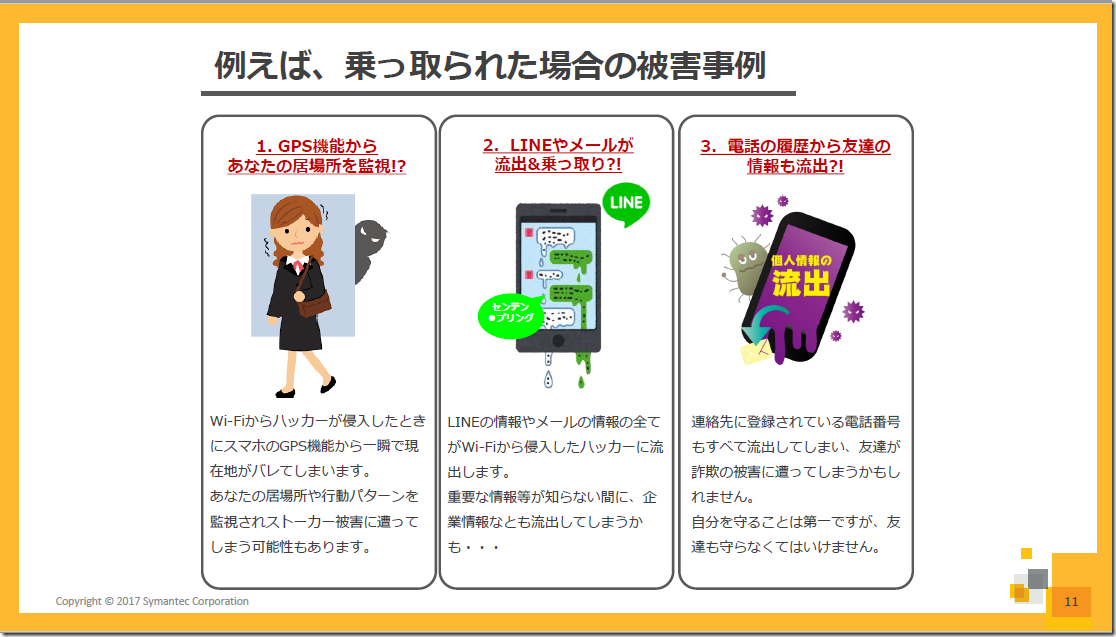


外出先でフリーWi-Fiを使う場合でも、
セキュリティの知識がないと様々なリスクがある事がわかります。
今回の勉強会では、具体的にスマホの内容を読み取っている動画も見せて頂けました!
↑Wi-Fiに関するセキュリティの知識がないと、
同じように情報が読み取られている可能性があるかも・・・
今回の勉強会ではフリーWi-Fiを使う上での注意点も教わってきましたので、
あわせてご紹介します。
フリーWi-Fiを使う上での注意点
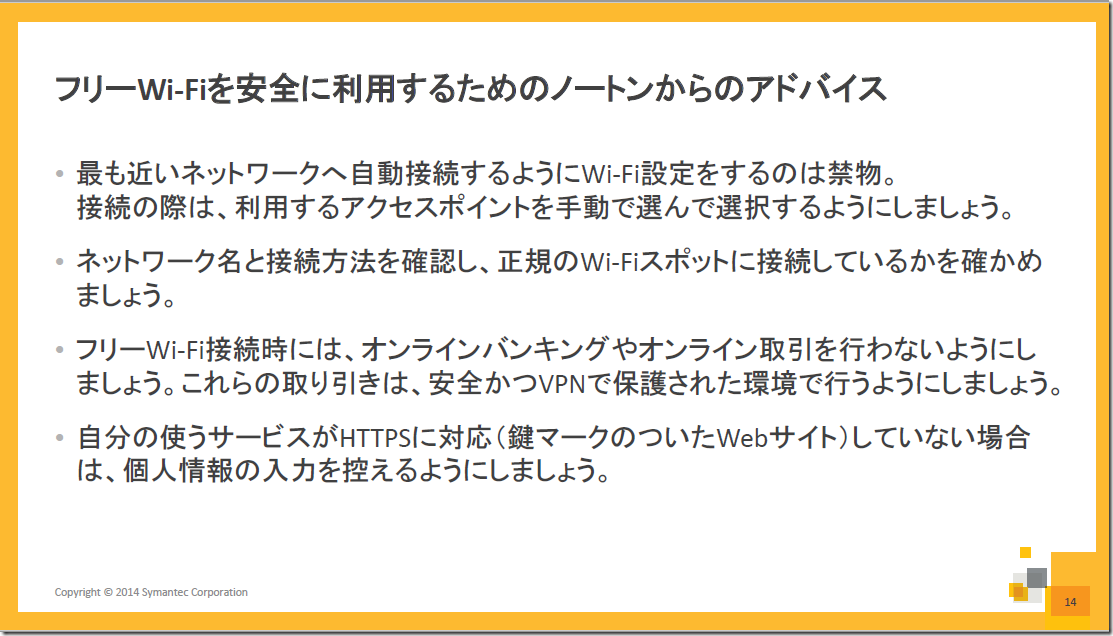
セキュリティ関連の説明をする際は、
どうしても専門用語が多くなってしまうので、ざっくりと要約しておきます。
- Wi-Fiに接続する際は手動で接続する(自動接続にする)
- Wi-Fiの名前と接続方法を確認する
- フリーWi-Fiに接続する際は銀行やネットショップの利用は避ける
- フリーWi-Fiに接続する場合は暗号化されているのを確認する
※暗号化されていても暗号化の方式が古い場合は読み取られやすい可能性も・・・
しかし、Wi-Fiを利用する際に上記の事を毎回チェックしたり
心配しながら使っていては精神的に疲れてしまうかも(笑)
実際にこんなデータもご紹介頂きました。
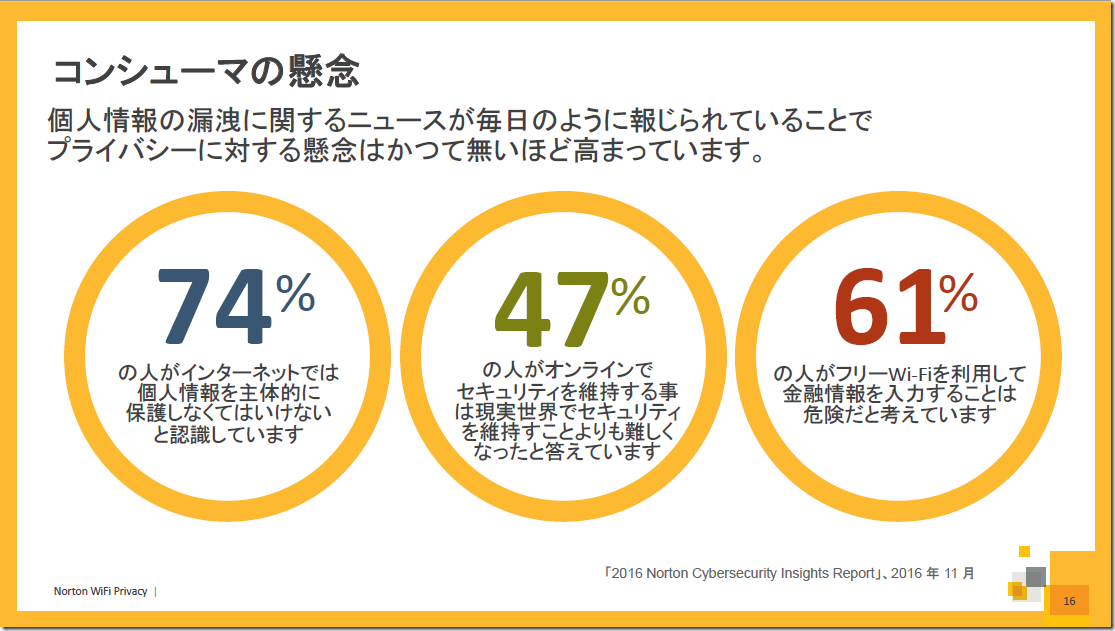
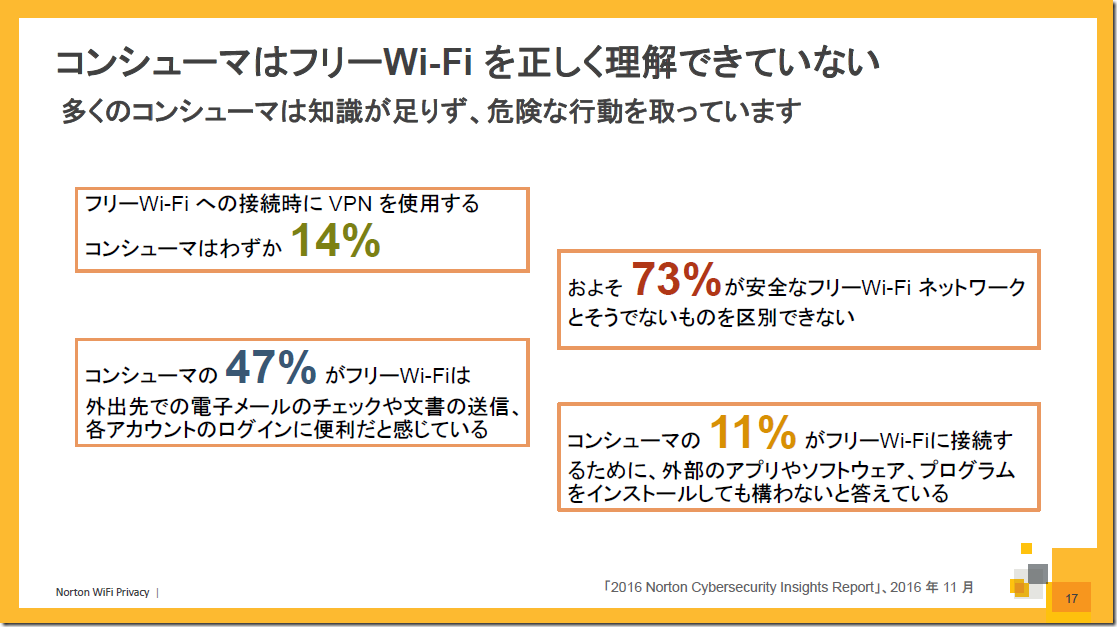
特に注目してほしいのが、
73%が安全なフリーWi-Fiと危険なWi-Fiを区別できない
という点です。
正直言って自分も自信がなくなりました(笑)
パソコンの出張サポートが仕事なので、
パソコンにセキュリティソフトを設定する機会も多く、
人よりセキュリティ面での知識はあるつもりでした。
今までも
- 野良Wi-Fiには接続しない
- セキュリティに関する警告をチェックして接続する
- パスワードが設定されているWi-Fiを使う
この3つは実践していました。
しかし、先ほどのデモ動画を見せてもらって感じたのは、
SSID(Wi-Fiの名前)が公開されている時点で、
偽装のWi-Fiスポットが作りやすい
と感じました。
パソコンやスマホに関するセキュリティについて、
学べば学ぶほど様々なリスクがある事を実感します。
その為に最低限の知識は知っておく必要がありますが、
フリーWi-Fiに接続するだけ度にいろいろチェックするのはやはり面倒です(涙)
こういった様々なリスクに対応するため、
最後にご紹介頂いたのがノートンから提供されている
ノートンWi-Fiプライバシー
です。
今回は、ノートンWi-Fiプライバシーを試用で使わせて頂きましたので
特徴やレビューをまとめておきました!
